WordPress
【WordPress】ダッシュボードのカスタム
管理画面(ダッシュボード)の「投稿」を「ブログ」に変えたいけど、どうすれば良いか?
検索して、一発で変えることに成功しました。
次のサイト様に感謝!
★WordPress管理画面の「投稿」を任意の名前に変更する方法
=functions.php=
function Change_menulabel() {
global $menu;
global $submenu;
$name = 'ブログ';
$menu[5][0] = $name;
$submenu['edit.php'][5][0] = $name.'一覧';
$submenu['edit.php'][10][0] = '新しい'.$name;
}
function Change_objectlabel() {
global $wp_post_types;
$name = 'ブログ';
$labels = &$wp_post_types['post']->labels;
$labels->name = $name;
$labels->singular_name = $name;
$labels->add_new = _x('追加', $name);
$labels->add_new_item = $name.'の新規追加';
$labels->edit_item = $name.'の編集';
$labels->new_item = '新規'.$name;
$labels->view_item = $name.'を表示';
$labels->search_items = $name.'を検索';
$labels->not_found = $name.'が見つかりませんでした';
$labels->not_found_in_trash = 'ゴミ箱に'.$name.'は見つかりませんでした';
}
add_action( 'init', 'Change_objectlabel' );
add_action( 'admin_menu', 'Change_menulabel' );
【WordPress】「read more」を変更したい
これね…こんなことで時間をとるとは思わなかった。
<?php the_content('○○○'); ?>「’◯◯◯’のところに’続きを読む’とか’もっと読む’とか入れるだけでしょ?」
そう思ってた。
え? 違うの?
なんか日本語を入れるとエラーになってWordPressに拒否される。
Codexの『「続きを読む」のカスタマイズ』に従ってもエラーが出た。
「続きを読む」の変更 「続きを読む」リンクに表示される語句をカスタマイズするには functions.php ファイルに次のコードを挿入します。function modify_read_more_link() { return '<a class="more-link" href="' . get_permalink() . '">ここに続きを示す語句を挿入</a>'; } add_filter( 'the_content_more_link', 'modify_read_more_link' );
万事休す。
でも次のサイト様のおかげで正しく表示されました。(救世主✨)
★「続きを読む」リンクのテキストや、囲むタグを自由に変更する
フィルターを利用して変更する
=functions.php=
function twpp_change_read_more_link() {
$html = '<a href="' . esc_url( get_permalink() ) . '">全文を表示</a>';
return $html;
}
add_filter( 'the_content_more_link', 'twpp_change_read_more_link' );
ついに、’read more’から’全文を表示’に変わってくれました😊
【WordPress】テーマカスタマイザーのカスタム作成
これは検索に困りましたよ💦
これ、何というんですかね?
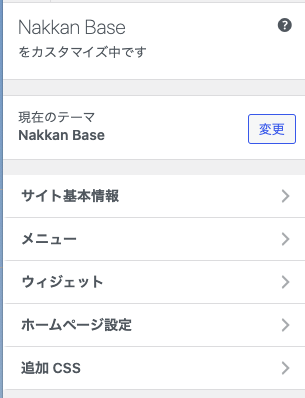
ここに他のカスタム項目を付け加えたい。
下に「コントロール」と書いてあったから「WordPress コントロール カスタム」で検索したら、サーバーのコントロールパネルのことしか出てこないし(怒)
ようやく「WordPress 外観 カスタム」検索で何となくそれらしいサイト様をいくつか見つけることができました。
★WordPressの外観→カスタマイズに設定項目を追加する方法!
でも最後のファイルで読み込むところがちょっとよくわからない…😢
わからないけどもわからないなりに、とにかくやってみた。
そしたら、まあ、できたわけですね。
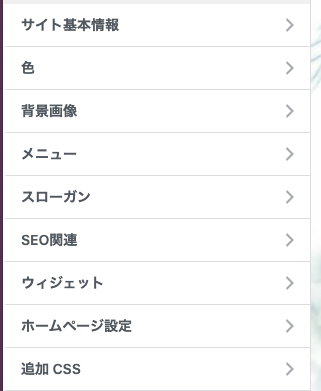
この「スローガン」という項目を加えました。
中身は「スローガン1」と「スローガン2」と二つ設定できるようにしています。
=functions.php=
/* テーマカスタマイザーに設定項目を追加する */
function theme_customizer_extension($wp_customize) {
//セクション
$wp_customize->add_section( 'slogan', array (
'title' => 'スローガン',
'priority' => 100,
));
//テーマ設定
$wp_customize->add_setting( 'slogan1', array (
'default' => '',
));
$wp_customize->add_setting( 'slogan2', array (
'default' => '',
));
//コントロールの追加
$wp_customize->add_control( 'slogan1', array(
'section' => 'slogan',
'settings' => 'slogan1',
'label' =>'スローガンの編集1',
'description' => '',
'type' => 'textarea',
'priority' => 20,
));
$wp_customize->add_control( 'slogan2', array(
'section' => 'slogan',
'settings' => 'slogan2',
'label' =>'スローガンの編集2',
'description' => '',
'type' => 'textarea',
'priority' => 20,
));
}
add_action('customize_register', 'theme_customizer_extension');
そして次は、get_theme_modという関数を使い、適応させたい箇所に記入していく。
この場合はhome.phpだった。
=home.php=
<div class="slogan">
<h2>○○○○</h2>
<p id="slogan1"><?php echo esc_html(get_theme_mod('slogan1', ''))?></p>
<p id="slogan2"><?php echo esc_html(get_theme_mod('slogan2', ''))?></p>
</div>
まとめると、
・「add_section」でセクションを設定する。(「title」で項目名を指定。「priority」は小さいほど項目の上位に来る)
・「add_setting」で「id」を設定する。
・「add_control」でコントロールに追加される。(「type」でフォームを指定する)
この三つがポイントとなる感じ。
この機能はぜひマスターしたいところです。
【WordPress】「ページ区切り」が効かない
ブロックエディター の「ページ区切り」。
これをクリックするだけで、ページナビゲーションが表示されるはず…なのに表示されない!
(このサイトじゃありません✋)
お手上げかな〜と思ったら、次のサイト様を見つけました。
★「nextpage」のページナビゲーションが表示されないとき
その原因は、ナビゲーションを表示する命令がテンプレートに記述されていないことが考えられます。 その命令はwp_link_pagesというWordPress関数です。 通常は固定ページのテンプレートpage.php、またはcontent.php、またはcontent-page.phpに記述されています。上記の固定ページ用のテンプレートに記述されていない場合は、ナビゲーションが表示されない場合があります。 対策は、固定ページのテンプレートに次のようなコードを追加することです。 <?php wp_link_pages(); ?> 追加する具体的な場所はテーマによって異なりますが、固定ページのテンプレートpage.php、またはcontent.php、content-page.phpに記述されたページ本文を表示するthe_content関数が目印になります。その下あたりに記述すれば大丈夫です。
そうだ、そうだよ。
この関数が抜けてたんだ。(恥💦)
【子テーマ】background-imageのパスが通らない
自作のテーマを親テーマとし、子テーマを作成した。
子テーマをカスタムする時に初めて、親テーマでの画像の使い方に背景画像が多いのが判明。
パスが全然通らなくてちょっと困った。。。
でも次のサイト様のおかげで解決に至りました。
★【WordPress】style.cssでbackground-imageの画像のURLはどう記述する?
私の場合、まさにこの2番だった!
2.テーマ直下パスで指定したい場合
background-image: url(/wp-content/themes/theme-name/images/sample.jpg);
ちなみに親テーマでは、
background-image: url(../images/sample.jpg);
ってなっています。